خوش آموز درخت تو گر بار دانش بگیرد، به زیر آوری چرخ نیلوفری را
برطرف کردن خطای Another computer is using Printer در ویندوز

بسیاری از کاربران وقتی درصدد پرینت گرفتن از فایلی در سیستم ویندوزیشان هستند، با ارور مختلفی ممکن است مواجه شوند که یکی از این ارورها، خطای Another computer is using Printer می باشد. اگر با این خطا روبرو هستید، نگران نباشید چون راه حل هایی برای برطرف کردن آن در این پست گردآوری کرده ایم.

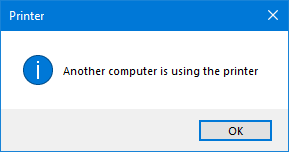
این خطا عمدتا به دلایل خرابی، قدیمی بودن و یا ناسازگاری درایور پرینتر و یا اجرا نبودن سرویس Printer Spooler رخ می دهد. برای حل مشکل این راه حل ها را دنبال کنید. قبل از اینکه راه حل ها را دنبال کنید، پرینتر خود ر ابه سیستم دیگری وصل کنید و در آنجا ببینید که پرینتر به درستی کار می کند یا خیر. اگر پرینتر به سیستم دیگر متصل شد و به درستی کار کرد، حالا از روش های زیر استفاده کنید.
قبل از شروع اقدامات زیر ابتدا ویندوز 10 خود را بروزرسانی کنید. قبل از هر چیز نیاز است که مطمئن شوید سرویس Windows Update ویندوز 10 در وضعیت Start باشد. پس بدین منظور با فشردن کلیدهای Windows key + R پنجره Run را باز کنید و عبارت Services.msc را وارد و Enter کنید.

بدین ترتیب وارد کنسول Services خواهید شد و کلیه سرویس های موجود در ویندوز در هر وضعیتی را مشاهده خواهید کرد. اکنون کافیست که سرویس Windows Update را یافته و روی آن کلیک راست کنید و Properties بگیرید.

از لیست کشویی Startup type گزینه Automatic را انتخاب کرده و دکمه Start را کلیک کنید و منتظر بمانید تا سرویس start شود. پس از Start شدن سرویس فرم را OK کنید.
سپس کلیدهای ترکیبی Windows key + i را همزمان از کیبورد فشار دهید تا پنجره Settings ویندوز باز شود. سپس آیتم Update & Security را انتخاب کنید.

سپس دکمه Check for updates را کلیک کنید تا آپدیت های مورد نیاز ویندوز دانلود شده و نصب شوند.

پس از دانلود آپدیت ها، ویندوز را ریستارت کرده تا آپدیت ها نصب شوند. پس از اینکه سیستم بالا آمد وضعیت ارور را بررسی کنید.
روی این سرویس کلیک راست کرده و گزینه Restart را کلیک کنید.
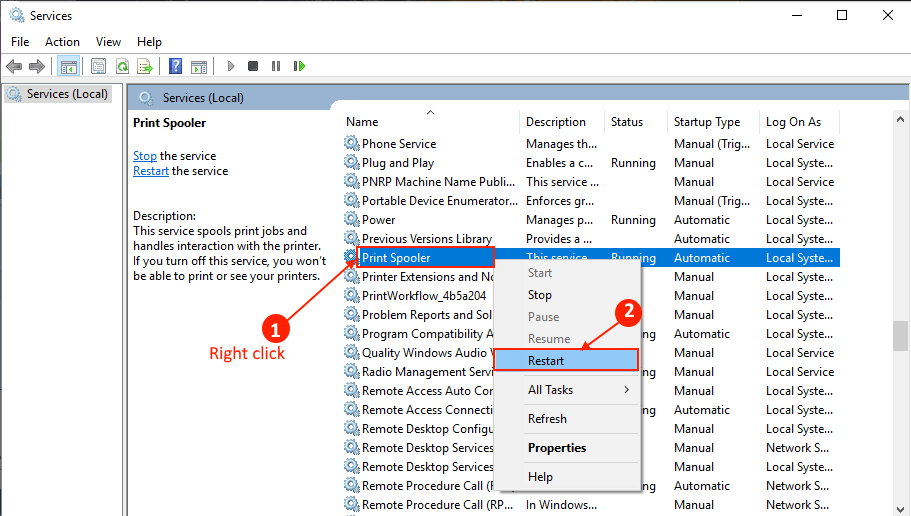
پس از ریستارت کرده سرویس Print Spooler، سیستم را ریستارت کرده و وضعیت ارور را بررسی کنید.
برای این منظور به کنسول Devices and Printers در کنترل پنل ویندوز رفته و روی پرینتر مورد نظر کلیک راست کرده و گزینه Remove Device را کلیک کنید.
سپس از کنترل پنل به بخش Programs and Features بروید و نرم افزار مربوط به درایور پرینتر را از این قسمت هم به طور کامل حذف کنید(حتی installer درایور پرینتر، احتمالا گزینه ای برای uninstall کردن درایور پرینتر از سیستم تان ارائه می دهد که از آن طریق هم می توانید درایور موجود را از سیستم تان uninstall کنید).
سپس سیستم را ریستارت کرده و درایور جدید دانلود شده را نصب کنید.
این مورد را فقط اگر پرینتر Canon دارید به کار بگیرید. پرینترهای canon دو پرینتر در کنسول Devices and printers لیست می کنند که انتهای یکی از اسامی آنها، WS که مخفف Web Service است، وجود دارد. احتمالا خطای Another computer is using your printer به این دلیل که پرینتر WS پرینتر پیشفرض شده، نمایش داده می شود. مثلا پرینتر Canon Pixma G4010 را نصب کرده اید. در کنسول باید Canon Pixma G4010 و هم Canon Pixma G4010 WS را خواهید داشت. پس در کنسول، فقط پرینتری که بدون WS است را Default کنید.

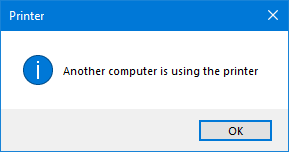
این خطا عمدتا به دلایل خرابی، قدیمی بودن و یا ناسازگاری درایور پرینتر و یا اجرا نبودن سرویس Printer Spooler رخ می دهد. برای حل مشکل این راه حل ها را دنبال کنید. قبل از اینکه راه حل ها را دنبال کنید، پرینتر خود ر ابه سیستم دیگری وصل کنید و در آنجا ببینید که پرینتر به درستی کار می کند یا خیر. اگر پرینتر به سیستم دیگر متصل شد و به درستی کار کرد، حالا از روش های زیر استفاده کنید.
قبل از هر کاري بهتر است از سيستم تان Restore point تهيه کنيد.
قبل از شروع اقدامات زیر ابتدا ویندوز 10 خود را بروزرسانی کنید. قبل از هر چیز نیاز است که مطمئن شوید سرویس Windows Update ویندوز 10 در وضعیت Start باشد. پس بدین منظور با فشردن کلیدهای Windows key + R پنجره Run را باز کنید و عبارت Services.msc را وارد و Enter کنید.

بدین ترتیب وارد کنسول Services خواهید شد و کلیه سرویس های موجود در ویندوز در هر وضعیتی را مشاهده خواهید کرد. اکنون کافیست که سرویس Windows Update را یافته و روی آن کلیک راست کنید و Properties بگیرید.

از لیست کشویی Startup type گزینه Automatic را انتخاب کرده و دکمه Start را کلیک کنید و منتظر بمانید تا سرویس start شود. پس از Start شدن سرویس فرم را OK کنید.
سپس کلیدهای ترکیبی Windows key + i را همزمان از کیبورد فشار دهید تا پنجره Settings ویندوز باز شود. سپس آیتم Update & Security را انتخاب کنید.

سپس دکمه Check for updates را کلیک کنید تا آپدیت های مورد نیاز ویندوز دانلود شده و نصب شوند.

پس از دانلود آپدیت ها، ویندوز را ریستارت کرده تا آپدیت ها نصب شوند. پس از اینکه سیستم بالا آمد وضعیت ارور را بررسی کنید.
Reboot Printer Spooler service in your computer
یکی از دلایلی که با خطای Another computer is using your printer مواجه می شوید این است که سرویس Printer Spooler در وضعیت استارت نیست. به کنسول Services ویندوز وارد شوید و سپس در بین سرویس های موجود، سرویس Print Spooler را بیابید.روی این سرویس کلیک راست کرده و گزینه Restart را کلیک کنید.
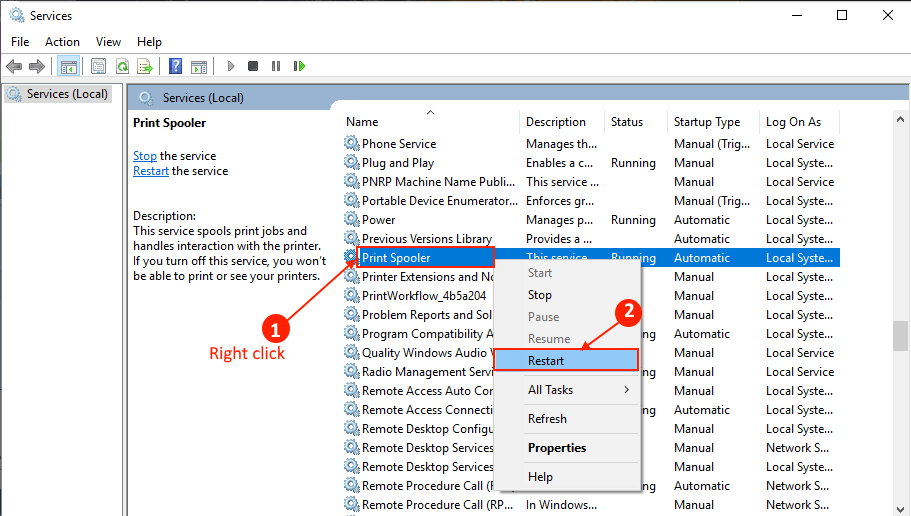
پس از ریستارت کرده سرویس Print Spooler، سیستم را ریستارت کرده و وضعیت ارور را بررسی کنید.
Update your Printer driver
به وب سایت سازنده پرینتر وارد شوید و آخرین و جدیدترین درایور را که متناسب با مدل سخت افزاری پرینتر و همین طور نسخه ويندوز ویندوز است را دانلود و در سیستم تان نصب کنید و قبل از نصب، حتما درایور فعلی را از سیستم تان uninstall کنید.برای این منظور به کنسول Devices and Printers در کنترل پنل ویندوز رفته و روی پرینتر مورد نظر کلیک راست کرده و گزینه Remove Device را کلیک کنید.
سپس از کنترل پنل به بخش Programs and Features بروید و نرم افزار مربوط به درایور پرینتر را از این قسمت هم به طور کامل حذف کنید(حتی installer درایور پرینتر، احتمالا گزینه ای برای uninstall کردن درایور پرینتر از سیستم تان ارائه می دهد که از آن طریق هم می توانید درایور موجود را از سیستم تان uninstall کنید).
سپس سیستم را ریستارت کرده و درایور جدید دانلود شده را نصب کنید.
Set your printer device as default
دیگر دلیلی که برای خطای Another computer is using Printer وجود دارد این است که پرینت مربوطه به عنوان پرینتر پیشفرض یا Default تعریف نشده باشد. برای این منظور از لینک زیر می توانید کمک بگیرید:این مورد را فقط اگر پرینتر Canon دارید به کار بگیرید. پرینترهای canon دو پرینتر در کنسول Devices and printers لیست می کنند که انتهای یکی از اسامی آنها، WS که مخفف Web Service است، وجود دارد. احتمالا خطای Another computer is using your printer به این دلیل که پرینتر WS پرینتر پیشفرض شده، نمایش داده می شود. مثلا پرینتر Canon Pixma G4010 را نصب کرده اید. در کنسول باید Canon Pixma G4010 و هم Canon Pixma G4010 WS را خواهید داشت. پس در کنسول، فقط پرینتری که بدون WS است را Default کنید.
Restart your computer and printer
کامپیوتر و پرینتر را Shutdown کرده و کابل ها را از پرینتر جدا کنید و بعد از 5 دقیقه دوباره کابل ها(کابل برق و کابل اتصال به کامپیوتر) را وصل کرده و پرینتر و سیستم را روشن کنید. حالا وضعیت را بررسی کنید.




نمایش دیدگاه ها (0 دیدگاه)
دیدگاه خود را ثبت کنید: